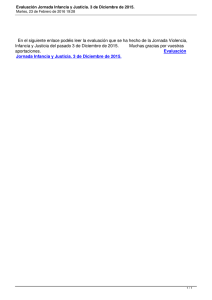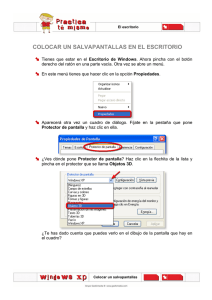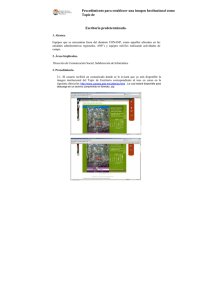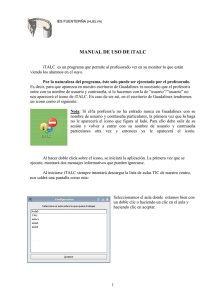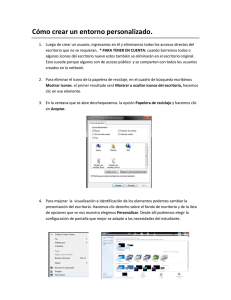Accedemos a la página web www.educa.jcyl.es y hacemos clic en el
Anuncio
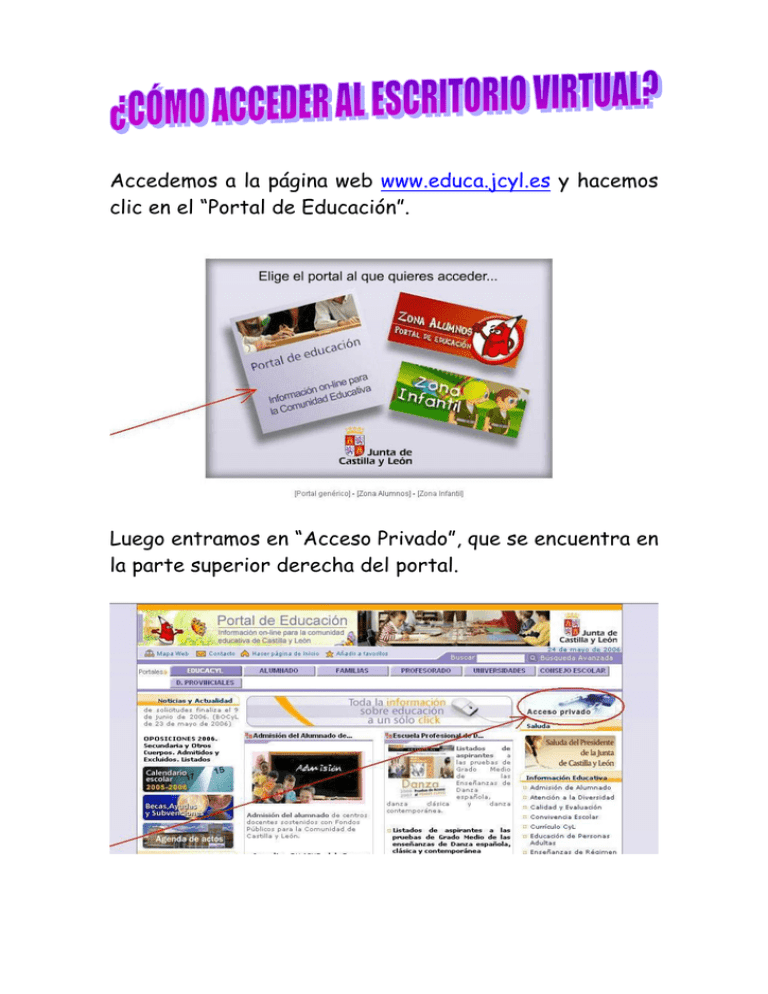
Accedemos a la página web www.educa.jcyl.es y hacemos clic en el “Portal de Educación”. Luego entramos en “Acceso Privado”, que se encuentra en la parte superior derecha del portal. Os aparecerá una ventana emergente para introducir el usuario y la contraseña (datos de la carta). Tras introducir los datos, aparecerá el nombre de usuario. Ya habéis iniciado la sesión !!! Para abrir el escritorio de aplicaciones con el correo, la agenda, las enciclopedias, etc. debéis entrar en el “Escritorio Virtual”. Desde él podéis entrar en todas las opciones que aparecen con un simple clic. También podéis configurar la apariencia del escritorio entrando en “Configuración”. Una vez dentro, podréis elegir, utilizando las flechas, entre 4 fotos para que aparezca de fondo. De la misma manera, podéis cambiar el dibujo que aparece en cada opción. Con un doble clic os aparecerán las 3 opciones posibles. Escoged la que más os guste. Para guardar los cambios efectuados tenéis que hacer clic en el botón de “Aplicar cambios” situado en la parte inferior derecha del escritorio.